在操作系统的系统目录中找到hosts文件,以管理员身份运行文本编辑器或命令行工具,在hosts文件的末尾添加新的行来指定域名和对应的ip地址,保存并应用更改,为了使修改后的hosts文件生效,需要刷新dns缓存。
dns 解析是将域名转换为 ip 地址的过程,但有时候可能会遇到解析问题。这是可以使用 hosts 文件来解决这些问题。那么如何使用 hosts 文件解决 dns 解析问题?
如何使用 hosts 文件解决 dns 解析问题
1.找到 hosts 文件:hosts 文件通常位于的系统目录中,具体位置因操作系统而异。在 windows 系统中,hosts 文件位于 c:\windows\system32\drivers\etc\目录下;在 mac 系统中,hosts 文件位于/etc/目录下;在 linux 系统中,hosts 文件通常位于/etc/目录下。您可以使用文件管理器或命令行来查找和访问该文件。
2.编辑 hosts 文件:打开 hosts 文件并使用进行编辑。可以使用任何纯文本编辑器,如记事本、sublime text、visual studio code 等。
注意:编辑 hosts 文件需要管理员权限,因此请以管理员身份运行文本编辑器或命令行工具。
3.添加需要解决的域名和对应的 ip 地址:在 hosts 文件的末尾添加新的行来指定域名和对应的 ip 地址。每个条目应占用一行,格式为”ip 地址 域名”,例如:”127.0.0.1 example.com”。您可以根据需要添加多个条目,每个条目对应一个需要解决的域名和相应的 ip 地址。
4.保存并应用更改:保存 hosts 文件的修改。在某些操作系统中,可能需要以管理员身份保存更改。确保文件名为”hosts”,没有任何扩展名。
5.刷新 dns 缓存:为了使修改后的 hosts 文件生效,需要刷新 dns 缓存。在 windows 系统中,打开命令提示符并输入命令”ipconfig /flushdns”来刷新 dns 缓存。在 mac 和 linux 系统中,打开终端并输入命令”sudo killall -hup mdnsresponder”来刷新 dns 缓存。
使用 hosts 文件解决 dns 解析注意事项
- 注意备份:在编辑 hosts 文件之前,建议先备份原始文件,以防修改出现问题时可以恢复。
- 注意语法和格式:在编辑 hosts 文件时,确保每个条目占用一行,ip 地址和域名之间用空格或制表符分隔。
- 使用有效的 ip 地址:确保为域名指定的 ip 地址是有效且可访问的。
- 维护更新的 hosts 文件:定期更新 hosts 文件以解决最新的 dns 解析问题。
除了解决 dns 解析问题外,hosts 文件还可以用于屏蔽广告、限制访问特定网站、加强网络安全等。hosts 文件的位置和命名规则因操作系统而异,请根据你使用的操作系统进行适当的查找和编辑。在编辑 hosts 文件时,可以使用注释行来帮助标识和组织条目,以方便管理和维护。
通过使用 hosts 文件解决 dns 解析问题,可以更好地控制和管理域名解析,提高网络访问的稳定性和安全性。












